Wie Sie gelöschte Facebook Messenger Nachrichten wiederherstellen
Wir stellen Ihnen zwei Möglichkeiten vor, wie Sie die gelöschten Facebook-Nachrichten wiedererstellen können.

Oct 13, 2025 • Archiviert an: Soziale Apps verwalten • Bewährte Lösungen
Wir alle wissen, dass es sich beim Facebook Messenger um eine der wichtigsten Applikationen auf Ihrem Android-Gerät handelt, um mit den Freunden und Bekannten in Kontakt zu bleiben. Manchmal ist das Programm auch im beruflichen Umfeld sehr nützlich und man kann damit wichtige Arbeitsergebnisse übertragen. Viele von uns bevorzugen die Kommunikation mit Facebook, weil sie einfach und schnell ist. Manchmal wissen Sie auch, dass einige Nachrichten zu speziell sind, um letztlich gelöscht zu werden. Wie auch immer – Facebook könnte der richtige Ort sein, um Ihre Freundin zu treffen. Was können Sie also unternehmen, um versehentlich gelöschte Nachrichten vom Facebook Messenger wiederherzustellen?
Die Mitteilung könnte sich als sehr wichtig erweisen. Wie auch immer, der Verlust von Nachrichten auf dem Facebook-Messenger könnte sich als sehr frustrierend erweisen. Sie verlieren vielleicht nicht nur erinnerungswürdige Nachrichten von Ihrer Geliebten, sondern vielleicht auch Arbeitsunterlagen. Mit ein wenig Aufwand ist es durchaus möglich, bereits gelöschte Facebook-Nachrichten auf Ihrem Android-gerät wiederherzustellen. Ja, es macht nichts aus, ob Sie Facebook-Nachrichten von der Messenger App gelöscht haben – Sie haben immer noch Zugang zu den verlorenen Nachrichten.
- Teil1. Können wir gelöschte Facebook Messenger Nachrichten vom Android-Gerät wiederherstellen?
- Teil 2. Wie archiviert man Facebook Messenger Nachrichten?
- Teil 3. Haben Sie jemals Facebook Messenger Nachrichten archiviert und möchten sie jetzt wiederfinden? Wie stellt man archivierte Nachrichten auf dem Facebook Messenger wieder her?
Teil1. Können wir gelöschte Facebook Messenger Nachrichten vom Android-Gerät wiederherstellen?
Gelöschte Facebook-Nachrichten wiederherstellen
Der Facebook-Messenger folgt dem Prinzip „angerufen, weg vom Internet“. Weg vom Internet bedeutet, dass sie eine andere Kopie der gleichen Nachrichten im Handyspeicher haben. Nachrichten, die Sie bereits als gelöscht geglaubt haben, befinden sich noch immer auf dem Handy. Deshalb ist es möglich, gelöschte Facebook-Nachrichten mit wenig Aufwand wiederherzustellen.
Hier lesen Sie, wie Sie gelöschte Facebook-Miteilungen wiederherstellen können:
1. Herunterladen eines Datei-Explorers für Android. Diese App wird Ihnen helfen, die Ordner auf Ihrer SD-Karte zu untersuchen. Ich empfehle den ES-Explorer, er ist einer der besten.
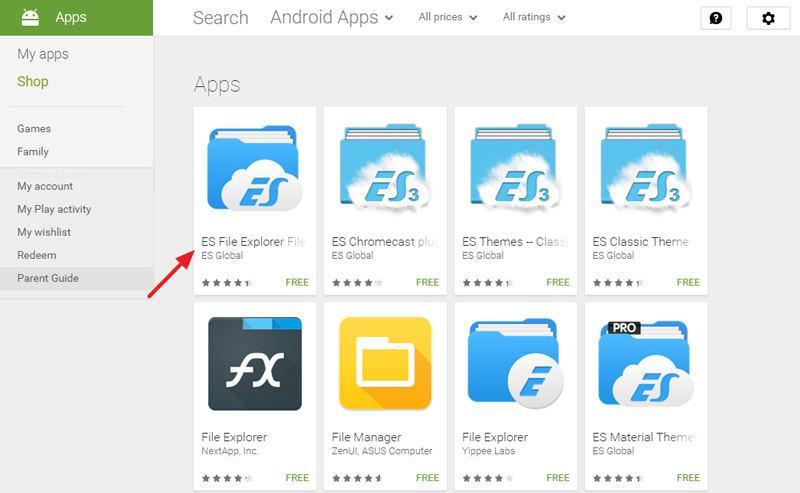
2. Öffnen der ES Dateiexplorer-App. Gehen Sie zunächst in den Speicher/ SD-Karte. Dort finden Sie den Android-Ordner, der alle Daten-relevanten Applikationen enthält.
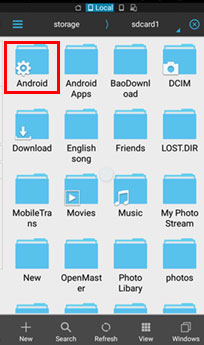
3. Gehen Sie in den Ordner und tippen auf „Datenordner“.
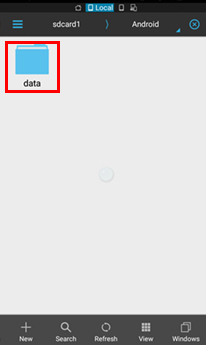
4. Unter „Daten“ finden Sie den Ordner zu den ganzen Applikationen. Sie werden den „com.facebook.orca“-Ordner finden, der zum Facebook Messenger gehört. Einfach antippen.
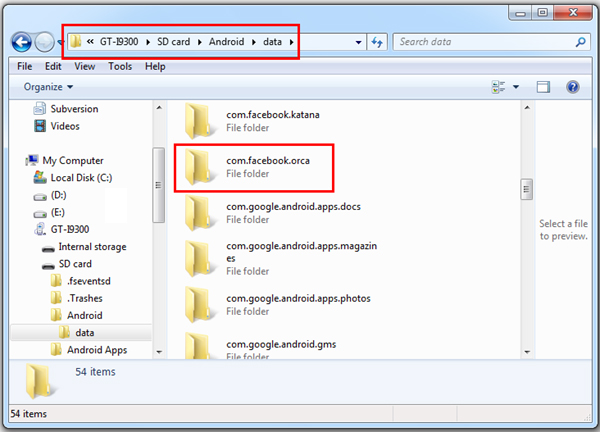
5. Jetzt tippen Sie auf den „Cache“-Ordner, unter dem Sie „fb_temp“ finden. Dort sind sämtliche Backup-Dateien, die automatisch vom Facebook Messenger gespeichert werden. Damit wird sichergestellt, dass man Facebook Nachrichten auf dem Handy wiederherstellen kann.
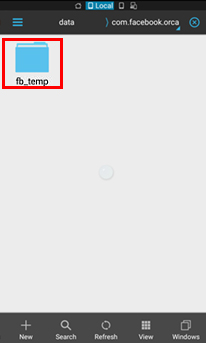
Ein anderer Weg, um die gleichen Dateien zu finden, funktioniert über den Zugang zum Handyspeicher über den PC. Verbinden Sie mit einem USB-Kabel das Gerät mit dem PC. Folgen Sie dem gleichen Vorgehen und gehen Sie auf den fb_temp-Ordner.
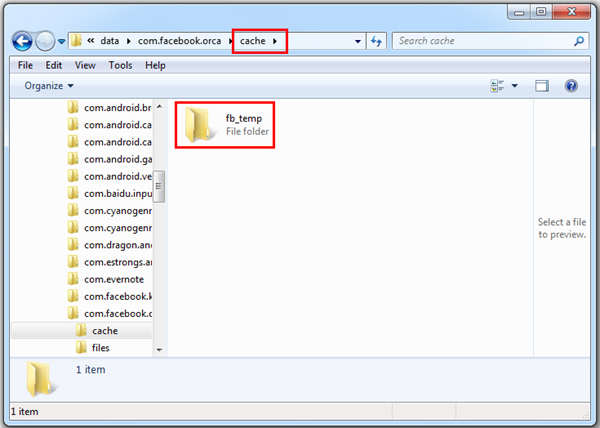
Teil 2: Wie kann man Facebook-Nachrichten wiederherstellen?
Facebook-Nachrichten archivieren
Die Archivierung von Nachrichten ist ein hervorragender Weg, um Ihre Nachrichten vor künftigen Fehlern zu schützen. Die Archivierung von Nachrichten ist einfach und erfordert wenig Aufwand. Sie können diese Methode für Facebook, die Facebook-Webseite oder den Facebook Messenger einsetzen. Sie erhalten damit mehr Ordnung in Ihren Nachrichten.
1. Gehen Sie in den Messenger und öffnen Sie Ihre aktuelle Konversationen-Liste. Scrollen Sie auf den Kontakt, den Sie archivieren möchten und führen einen langen Druck aus. Das folgende Fenster öffnet sich.
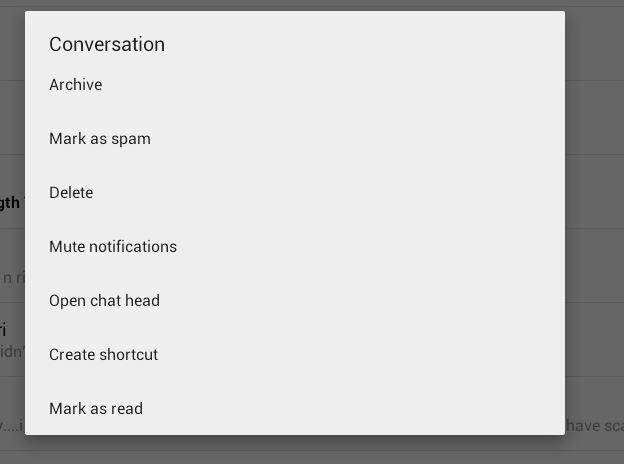
2. Die gesamte Mitteilung archivieren
Jetzt wählen Sie „archivieren“ und die Mitteilung wird ins Archiv geschoben. Sie können dort später wieder zugreifen.
Es ist wirklich einfach, Facebook Nachrichten zu archivieren, aber Sie müssen berücksichtigen, dass der Chatverlauf weiterhin existent ist. Wenn Sie den Chat löschen möchten, gehen Sie auf „aktuell“ und wählen die „löschen“-Option mit einem langen Druck. Dies ist die ultimative Lösung – deshalb überlegen Sie genau, was Sie machen und führen Sie die Maßnahme nur durch, wenn sie wirklich notwendig ist.
Teil 3: Gelöschte Facebook-Nachrichten aus dem heruntergeladenen Archiv wiederherstellen
Gelöschte Facebook Nachrichten wiederherstellen
Wenn Sie die Nachrichten archiviert haben, sind Sie für ihr Leben sicher und Sie müssen sich keine Gedanken um sie machen. In der Zukunft entscheiden Sie selbst, ob Sie die archivierten Nachrichten noch einmal ansehen möchten.
1. In Facebook Account einloggen
Wenn Sie gelöschte Facebook Nachrichten wiederherstellen möchten, müssen Sie zuerst in Ihren Facebook-Account einloggen.
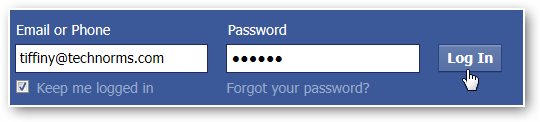
2. Auf „Konto-Einstellungen“ klicken
Nachdem Sie sich in den Facebook-Account eingeloggt haben, klicken Sie auf „Konto-Einstellungen“.
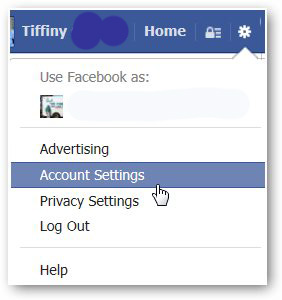
Nach der „Allgemeine Konto-Einstellungen“-Seite gehen Sie auf „eine Kopie Ihrer Facebook-Daten herunterladen“ unten auf der Seite und klicken es an.
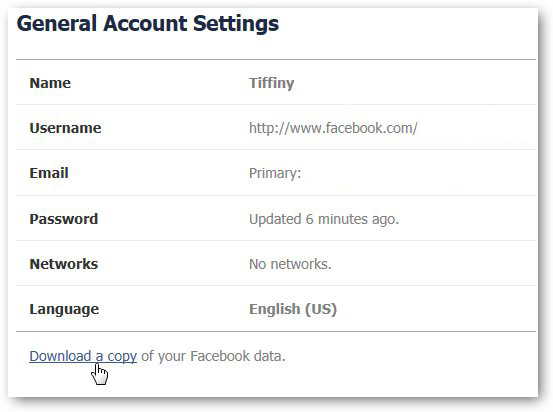
4. Das Archiv herunterladen
Nach dem oben erwähnten Klick auf den Link sehen Sie eine Seite, wo Sie alles heruntergeladen haben, was sich im Facebook-Account befunden hat. Klicken Sie auf „mein Archiv starten“.
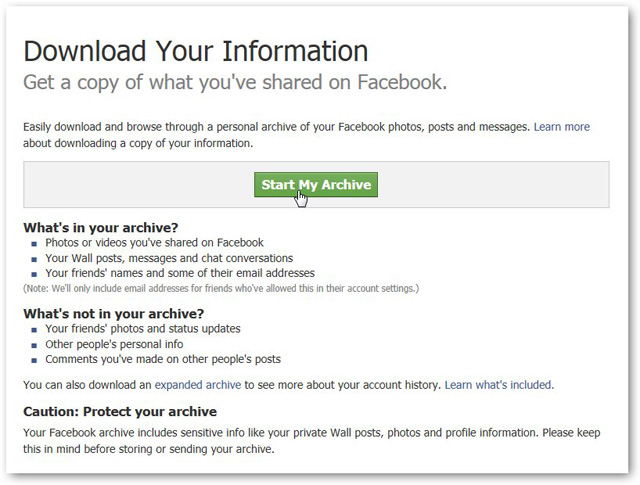
Nach diesem Klick wird Ihnen „mein Download anfordern“ gezeigt, wo Ihnen gesagt wird, dass es eine kliene Weile dauern kann, bis Ihre Facebook-Informationen gesammelt sind. Klicken Sie auf den grünen Knopf „mein Archiv starten“, um sämtliche Informationen zusammen zu suchen.
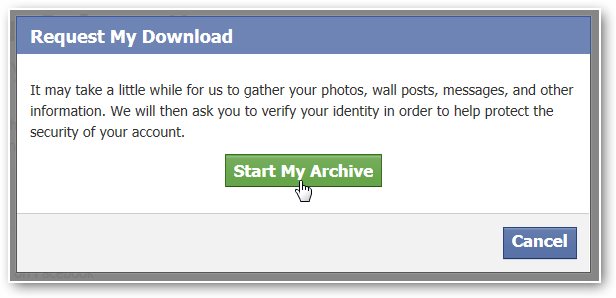
Anschließend erkennen Sie einen kleine Dialogbox. Unten in der Dialogbox befindet sich ein Download-Link. Klicken Sie auf den Link, um das Archiv herunterzuladen. Es dauert ungefähr 3 bis 4 Stunden, wenn Sie die Facebook-Nachrichten wiederherstellen möchten.
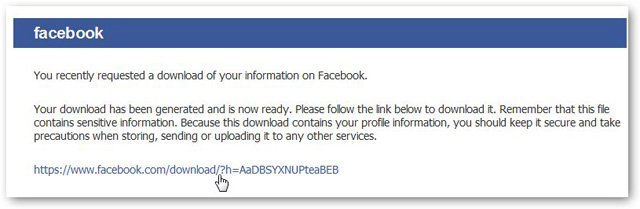
Geben Sie Ihr Passwort nochmals ein, bevor Sie das Archiv herunterladen.
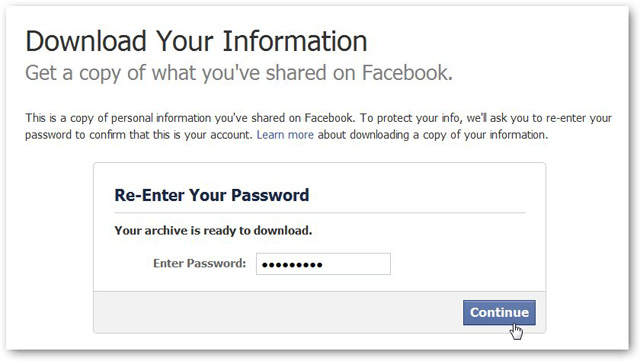
Nach Eingabe des Passworts klicken Sie auf den Knopf „Archiv herunterladen“. Das Archiv wird umgehend heruntergeladen. Einfach entzippen und dann die Datei namens „Index“ öffnen. Klicken Sie auf die Datei „Nachrichten“ und sämtliche vergangenen Nachrichten werden geladen.
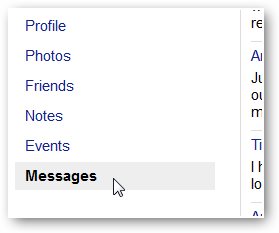
Jetzt können Sie die Facebook Nachrichten nach der Anleitung wiederherstellen.
Ja, es sit einfach, Facebook Nachrichten zu restaurieren und Sie müssen sich keine Sorgen mehr wegen fehlerhaft gelöschten Nachrichten mehr machen. Aber Sie sind immer selbst für alle Maßnahmen rund um die Nachrichten verantwortlich. Archivieren und de-archivieren muss sehr sorgfältig durchgeführt werden. Sie müssen bei dem Archivieren der Mitteilunge vorsichtig sein, da sie sonst von der Liste verschwunden sind. Um Sie zu de-archivieren benötigen Sie einige Extra-Schritte, um sie zurückzuholen. Sie müssen sich auch keine Sorgen bei gelöschten Nachrichten machen. Sie können alle wiederhergestellt werden, solange sich der Cache im Handy nicht gelöscht wurde. Wenn der Cache einmal entfernt ist, können Sie die Konversationen nur noch über den Download des Archivs von der Website zurückholen.
Wenn Sie mehr als nur Facebook-Nachrichten wiederherstellen möchten, sondern auch gelöschte Nachrichten, Kontakte, Fotos, Videos, Audio, Dokumente, WhatsApp-Verlauf oder die Anruflisten auf Ihrem Android-Handy restaurieren möchten, sollten Sie dr.fone - Datenrettung (Android) testen! Mit drei einfachen Schritten könne Sie sämtliche genannten Daten ganz einfach wiederherstellen!

dr.fone - Datenrettung (Android)
Die weltweite Nummer 1 bei Wiederherstellungssoftware für Android-Smartphones und -Tablets.
- Stellen Sie Android-Daten wieder her, indem Sie Ihr Android-Telefon & -Tablet direkt scannen.
- Sehen Sie sich eine Vorschau der wiederherstellbaren Dateien auf Ihrem Android-Telefon & -Tablet an und stellen Sie sie selektiv wieder her.
- Unterstützt verschiedene Dateitypen wie WhatsApp, Nachrichten & Kontakte, Fotos & Videos, Audiodateien & Dokumente.
- Unterstützt mehr als 6000 Android-Gerätemodelle & verschiedene Android-Betriebssysteme






















Julia Becker
staff Editor